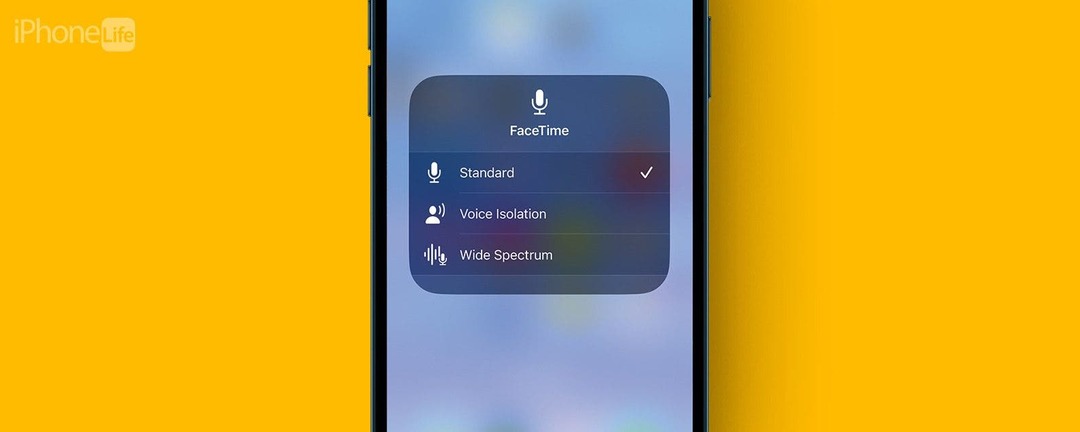
* Этот пост является частью айфон жизньИнформационный бюллетень «Совет дня». Зарегистрироваться. *
Если вы когда-нибудь окажетесь в людном месте, отчаянно пытаясь заставить собеседника услышать вас во время звонка FaceTime, то это совет для вас! К счастью, у Apple есть несколько удобных встроенных функций режима микрофона, которые позволяют вам настраивать параметры микрофона и отфильтровывать любые фоновые шумы, чтобы ваш голос лучше выделялся. Мы покажем вам, как включать и выключать изоляцию голоса.
Почему вам понравится этот совет
- Позвольте себе быть услышанным более четко, когда вы находитесь в шумном или людном месте во время вызова FaceTime.
- Если вам больше не нужно фильтровать фоновый шум во время вызова FaceTime, вы можете легко отключить изоляцию голоса.
Как включить или выключить голосовую изоляцию
Если вам интересно, как отфильтровать фоновый шум на вашем iPhone во время видеозвонка, режим микрофона с изоляцией голоса — это настройка, которую вы ищете. Если вам нравятся советы по использованию вашего iPhone, обязательно подпишитесь на нашу бесплатную
Совет дня! Вот голосовая изоляция iPhone:- Когда вы разговариваете по FaceTime, проведите пальцем вниз справа вверху, чтобы получить доступ к Центру управления.
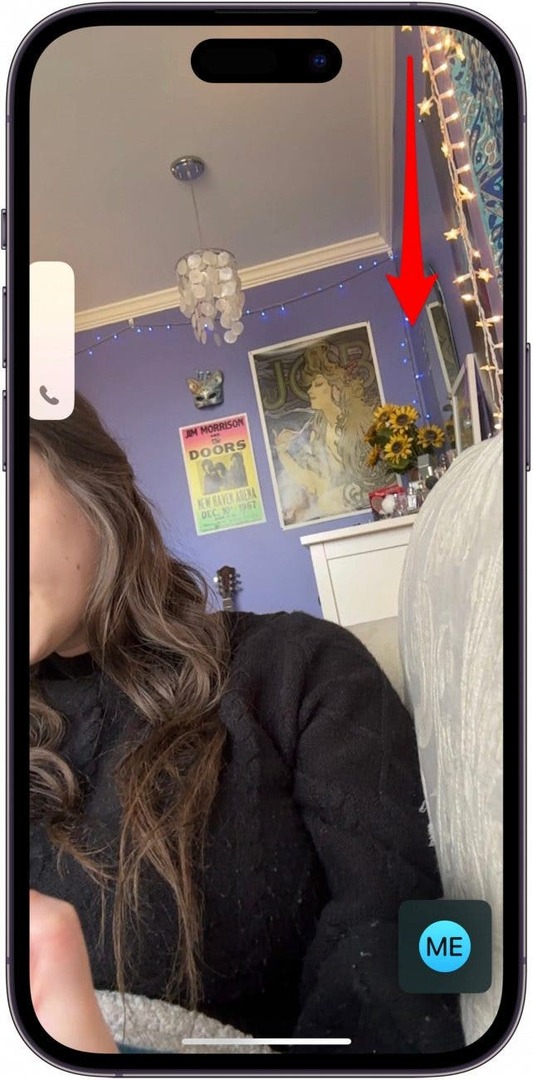
- В правом верхнем углу коснитесь значка Режим микрофона кнопка.
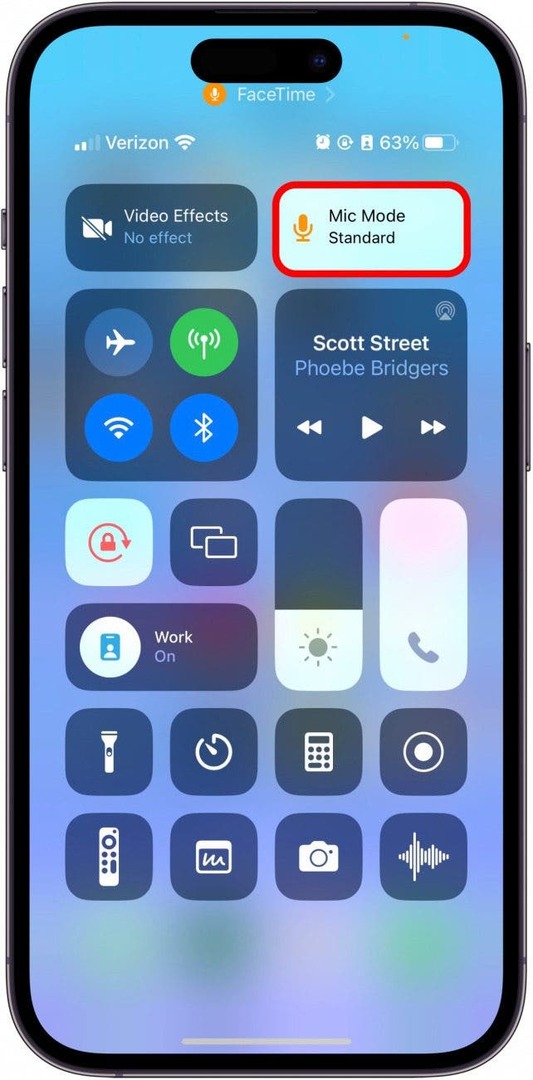
- Кран Изоляция голоса.
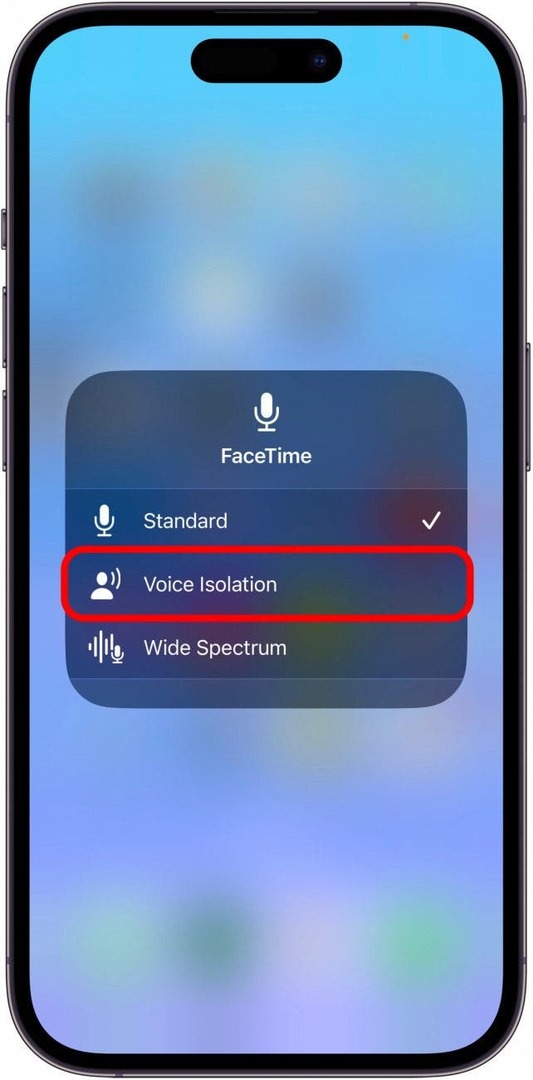
Если вы хотите отключить изоляцию голоса, все, что вам нужно сделать, это снова открыть Центр управления и выбрать стандартный режим микрофона. И это все, что нужно! Эта функция действительно работает, и это имеет огромное значение. На самом деле, я использую эту функцию, даже если это просто лай моих собак или телевизор, играющий в фоновом режиме, пока я разговариваю по FaceTime. Я надеюсь, что это полезно и для вас!